Microsoft aktivierte eine Option mit der es Administratoren möglich ist 3 individuelle Azure Apps auf der Startseite des AppLaunchers von Office.com anzupinnen.
Im AppLauncher unter Office.com hat Microsoft viele ihrer Dienste als Schnellzugriff verlinkt. Auf der Startseite des AppLaunchers war es für Unternehmen bisher nur eingeschränkt möglich für Mitarbeitende vorab eigene Apps einzubinden, zum Beispiel Verlinkungen auf Intranets oder andere interne Dienste.
Vor längerer Zeit informierte Microsoft es soll möglich sein im AppLaunchers für interne Accounts 3 individuelle Azure Apps anzupinnen. Mittlerweile wurde die Funktion in Tenants aktiviert und Administratoren können die Apps definieren. Damit die Apps auswählbar sind müssen sie als Azure Enterprise App registriert sein. Es kann jede dieser Apps sein. Microsoft lässt jedoch max. 3 für die individuelle Auswahl zu.
Ein Administrator des Tenants kann es konfigurieren.
- Öffne die Übersicht aller Azure Enterprise Apps > User Settings
- Dort gibt es im Abschnitt “Office 365 Settings” die Option Applikationen hinzuzufügen.
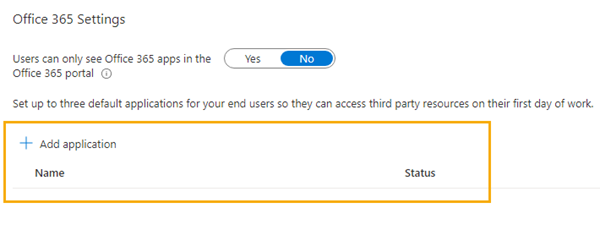
- Mit einem Klick auf das + öffnet sich eine Liste aller bestehenden Azure Enterprise Apps aus der max. 3 Apps wählbar sind.

- Wurden die Apps hinzugefügt kann es mehrere Tage dauern bis das System alles aktualisierte.
- Öffnet danach jemand Office.com sind die Apps auf der Startseite des AppLaunchers gelistet.
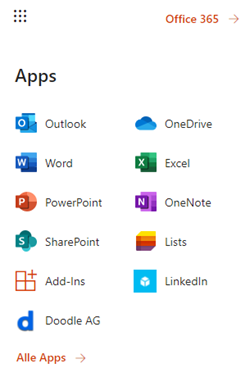
Mehr hat sich mit der Methode jedoch nicht verändert. Unter “Alle Apps” ist es wie eh und je. Mitarbeitende haben ausserdem die Möglichkeit die App für sich aus dem AppLauncher zu entfernen, oder später wieder einzufügen. Ein Administrator fügt Apps mit der Methode praktisch als eine erste Standardkonfiguration ein.
